* ## **
创建在线考试**
1、进入“训练列表”菜单,在“在线考试”选项卡下,点击“**+添加**”。
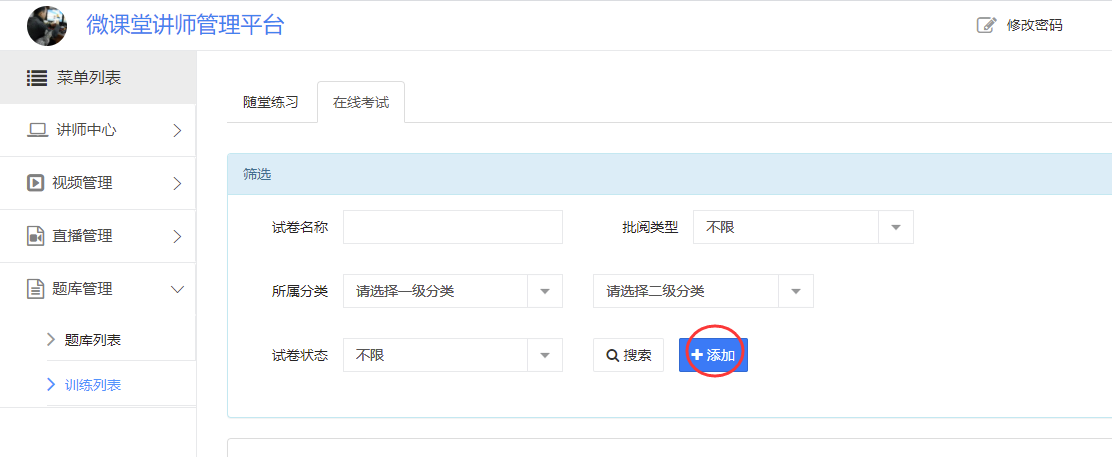
2、根据实际填写以下信息:
* 试卷名称:在线考试的标题,标识该考试的内容。
* 封面图:建议尺寸600\*365px,支持jpg、png格式,展示在考试详情页的上方。
* 所属分类:该在线考试的分类。
* 考试时间:该考试的时间,考试结束后,如果没有手动交卷,将自动交卷。
* 考试次数:用户可参加该考试的次数。
* 考试介绍:该考试的内容介绍。
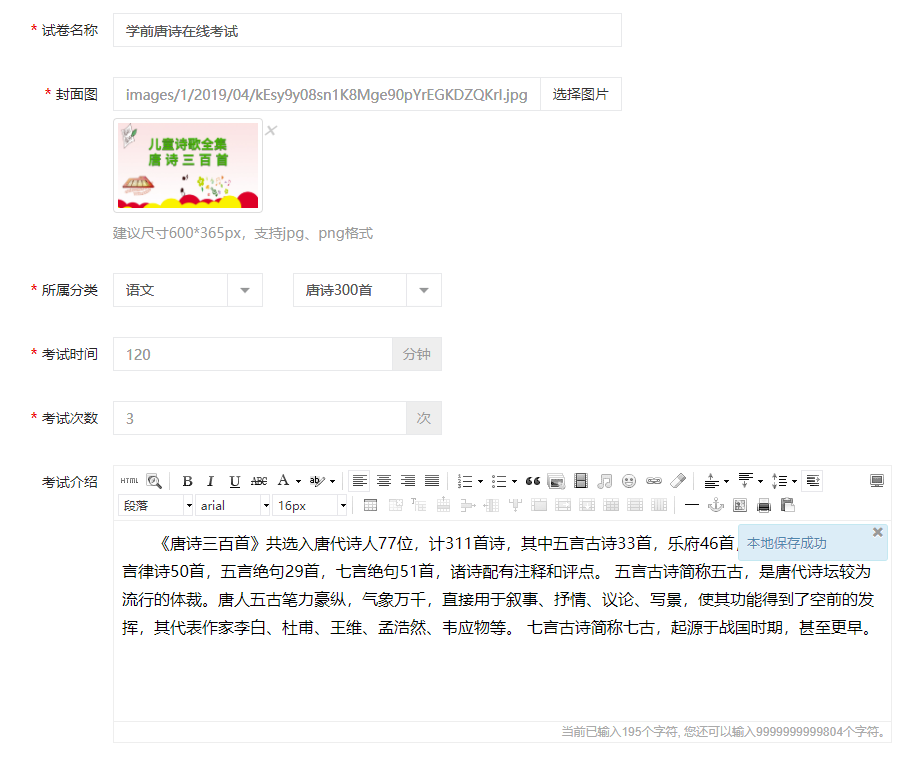
* * *
* 考试密码:如果设置考试密码,用户需要输入密码才可以参加考试。
* 试卷状态:下架的试卷,用户将不能进行在线考试。
* 证书设置:设置证书后,考试分数达标的用户,可以查看考试证书。
> 发放证书条件:用户考试达到该分数后,可以查看该场考试的证书。
> 背景图片:您可以上传自己设计的背景图标,或者点击右侧的“证书背景图片下载”下载证书背景图片,然后再上传。
> 海报元素:包含试卷信息、头像、昵称、分数和二维码,您可以参考上方的证书设置示例来设置。
> 二维码图片:您可以上传公众号的二维码,该二维码将显示在证书上。
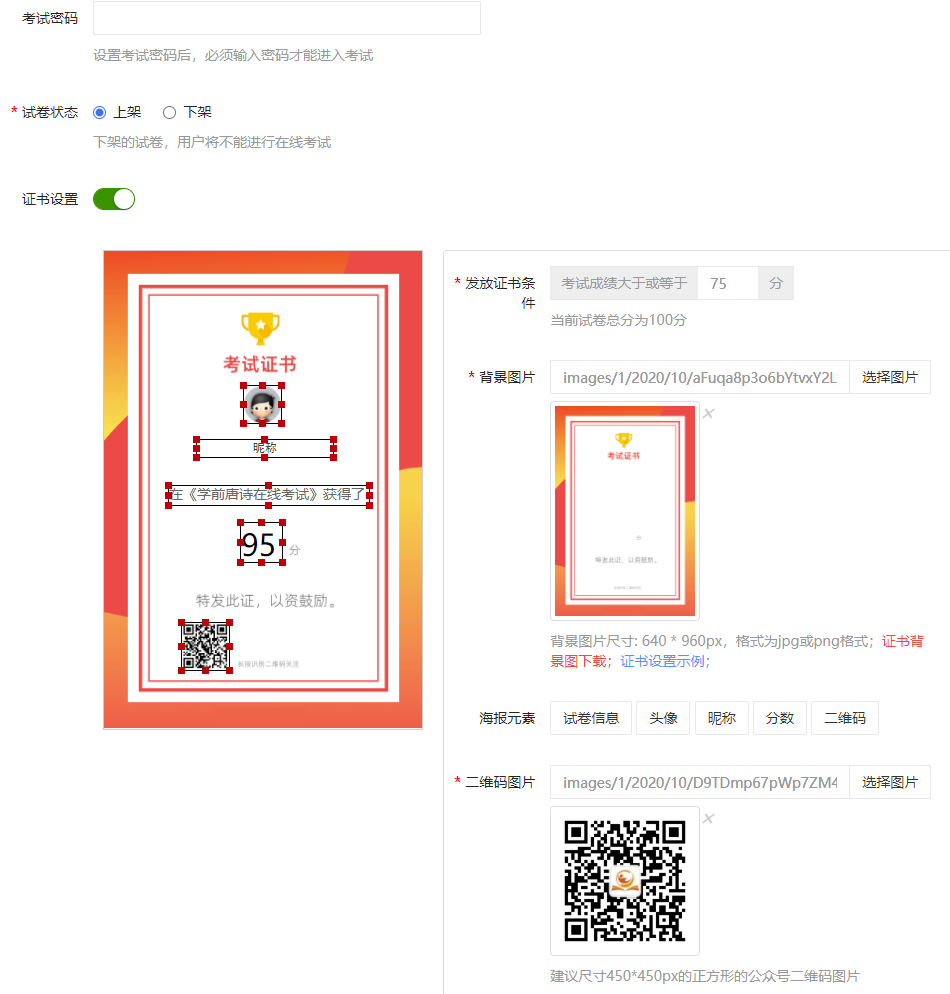
* * *
* 关联课程:关联课程后,在课程详情页将显示考试入口。如果课程是付费课程,用户必须拥有该课程的学习权限,才可以参加该考试。
* 分享信息:用户在手机端微信分享该随堂练习的分享信息。
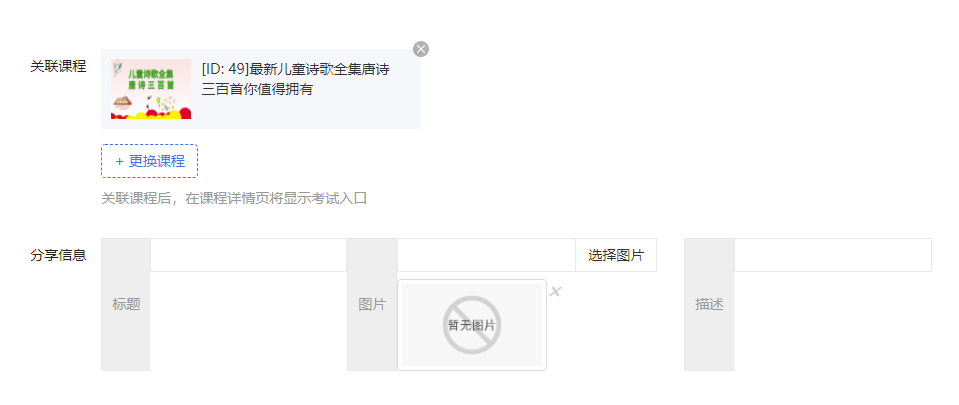
* * *
* ## **添加考试试题**
1、添加了在线考试后,返回在线考试列表,找到刚才创建的在线考试,点击右侧“**+题目**”。
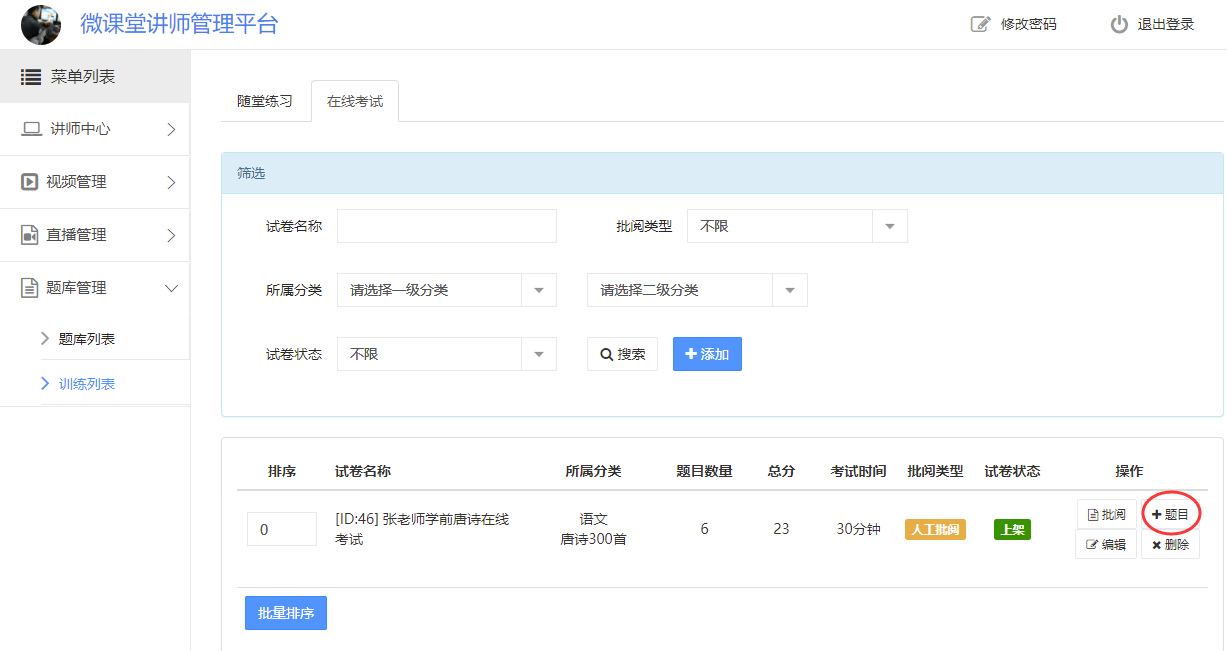
2、添加试题的方式有两种方式,分别是:**导入习题**和**添加习题**。
* 2-1、可以通过导入题库里的试题进来,这样可以实现题库里的试题多次利用。点击右侧的导入试题。
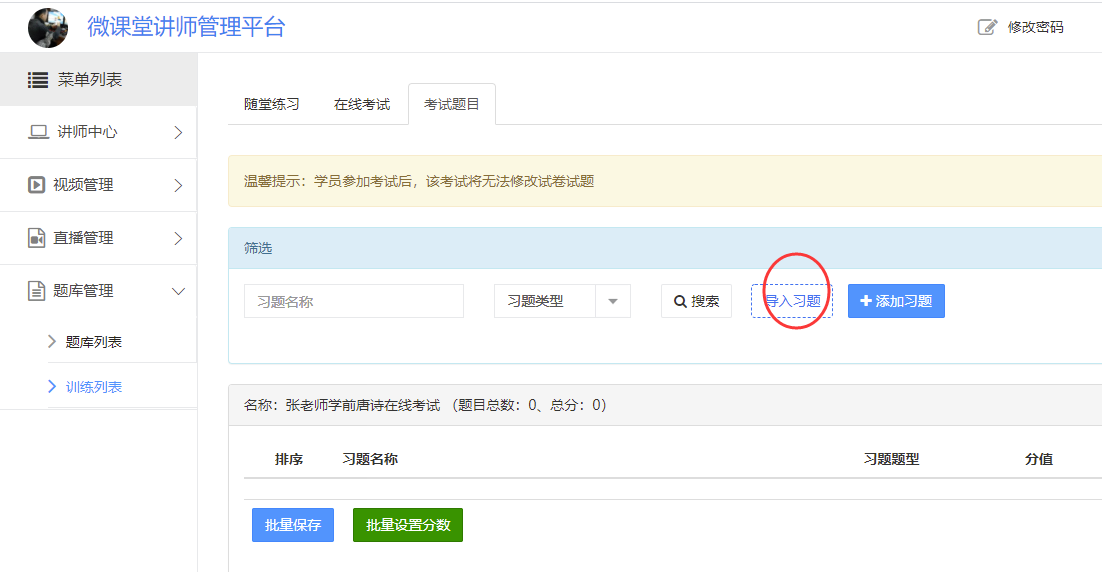
* 2-2、然后从左侧选择题库名称,如果题库很多,可以在左侧顶部检索指定题库。
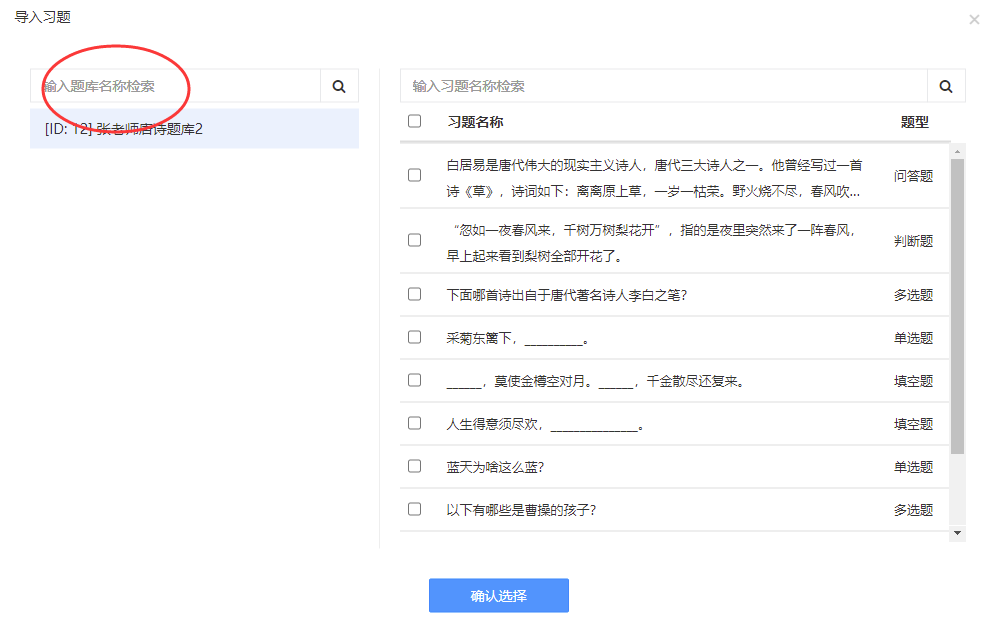
* 2-3、选择了题库后,右侧会出现该题库的习题,选择指定的习题,然后点击底部“确认选择”即可把试题添加到随堂练习里。如果习题比较多,您还可以从右侧顶部检索习题。
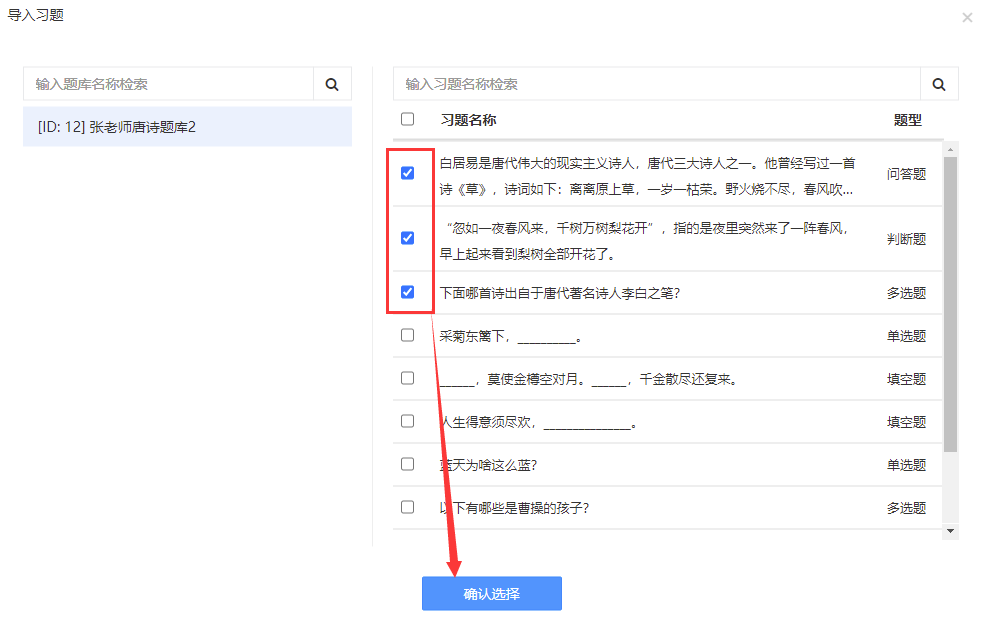
3、如果题库中没有您想要的,您可以通过点击“**+添加习题**”来创建习题,通过该方式创建的习题仅存在该在线考试里,不会保存到题库中。
* 3-1、添加习题可以选择添加填空题、单选题、多选题、判断题和问答题。
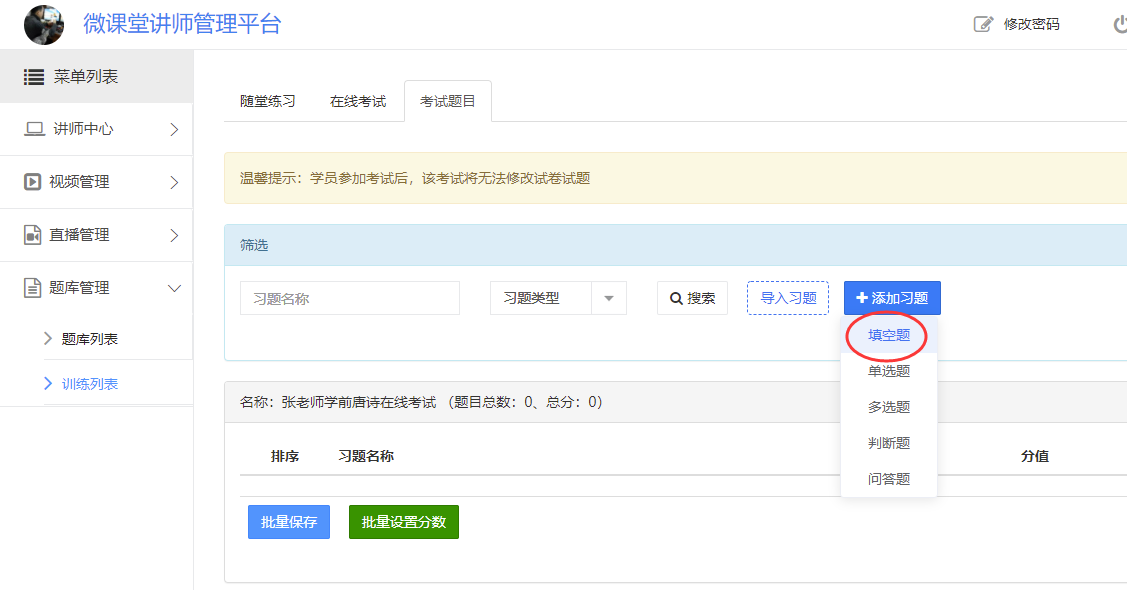
* 3-2、按照添加习题页面的提示,填写各项习题信息即可。
* * *
* ## **设置试题分数**
1、导入或添加试题后,您可以在该在线考试题目里找到刚才添加的题目。您可以通过题目右侧的“分值选项来设置题目的分支,然后点击底部的“批量保存”。
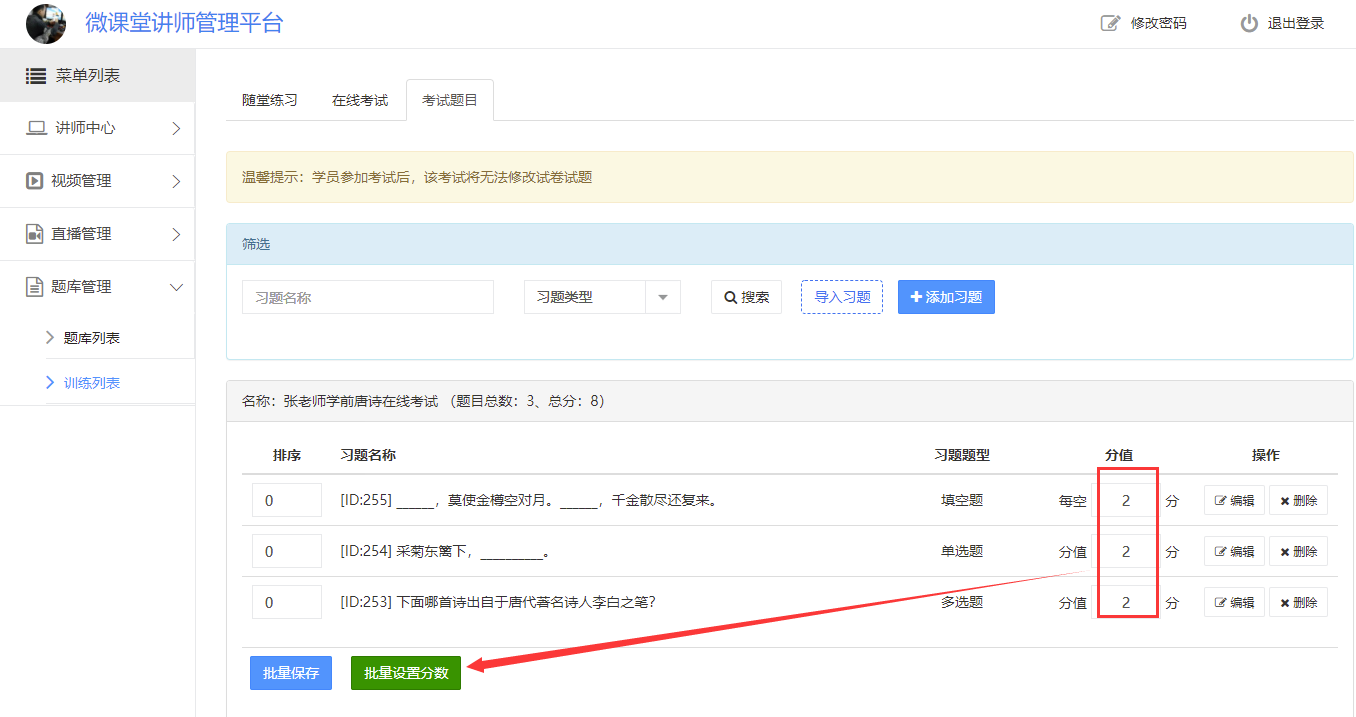
2、如果您觉得上面的方法设置题目分支不好把控试卷的总分,您还可以点击底部的“批量设置分数”按钮对试卷进行题型设置分数。
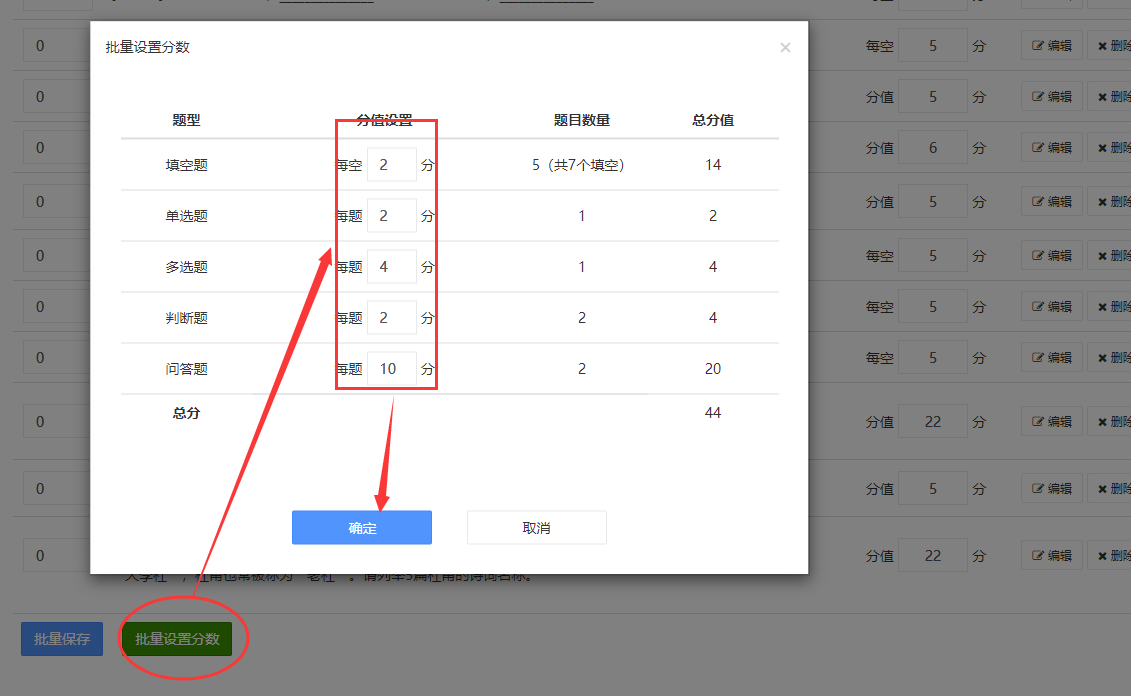
* * *
* ## **批阅试卷**
1、如果您的试卷题目中存在问答题这类主观题,试卷的批改方式将自动切换为“人工批阅”。人工批阅的试卷,用户交卷后,客观题会自动批阅,主观题需要管理员后台批阅。未批阅的答卷,用户端将不显示分数,将显示“批阅中”。
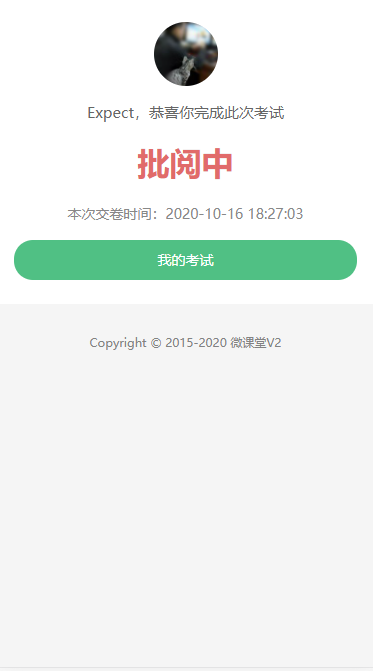
2、点击右侧的“批阅”进入试卷批阅页面。
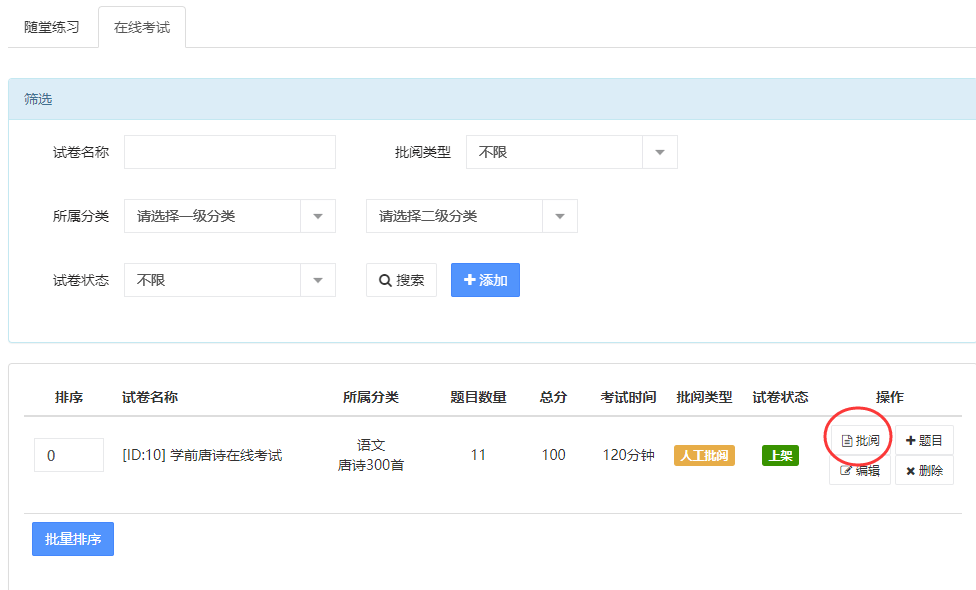
3、可以检索未批阅的试卷,然后点击右侧的“批阅”进行批阅该答卷。
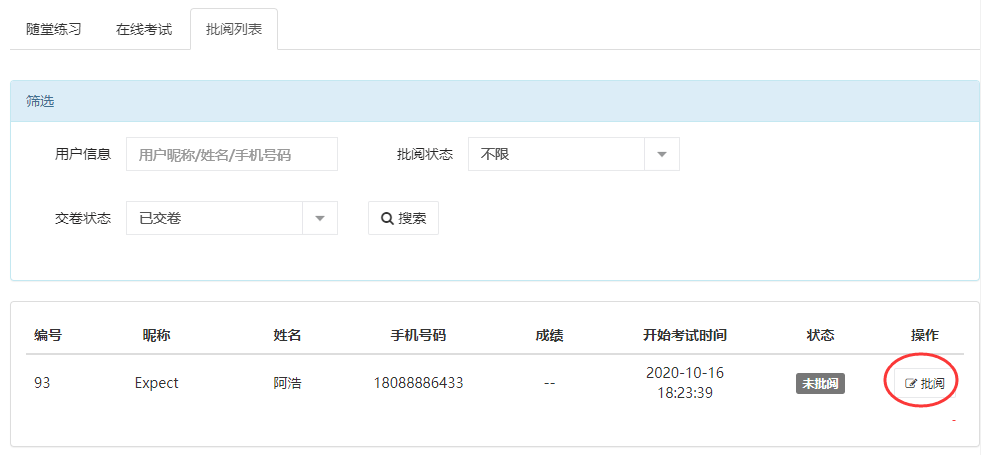
4、在批阅界面,可以看到客观题的答题情况,点击“客观题”可以展开或收缩客观题的答题情况。
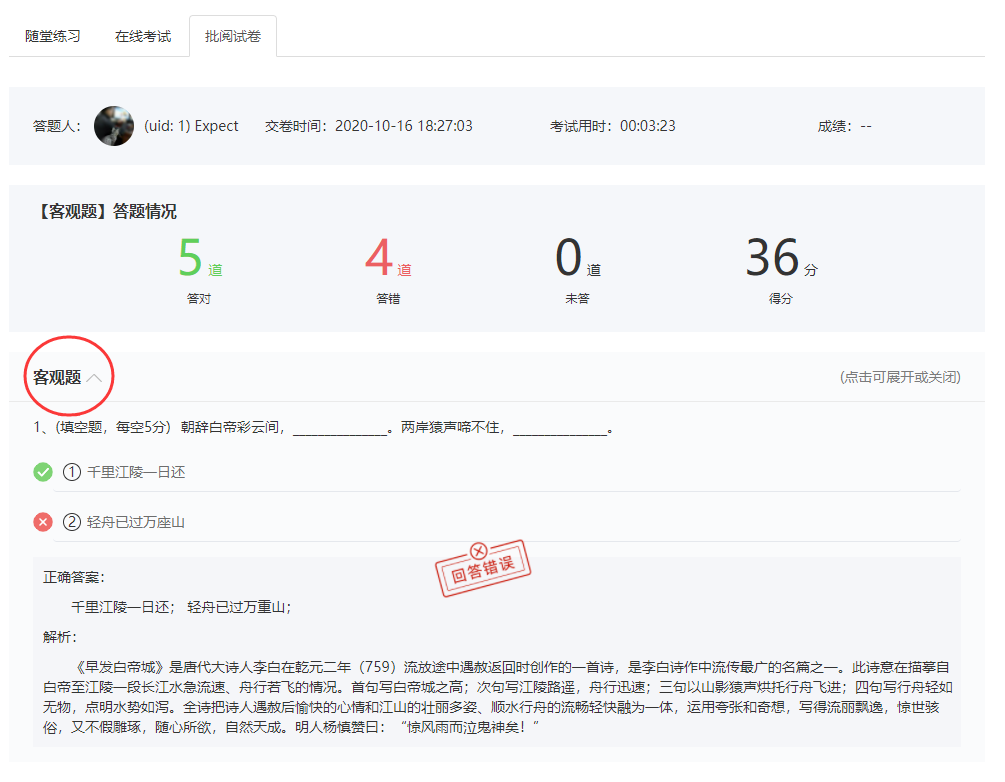
5、往下拉到主观题,对该主观题进行评分,也可以填写“老师评语”,最后“提交”即可。
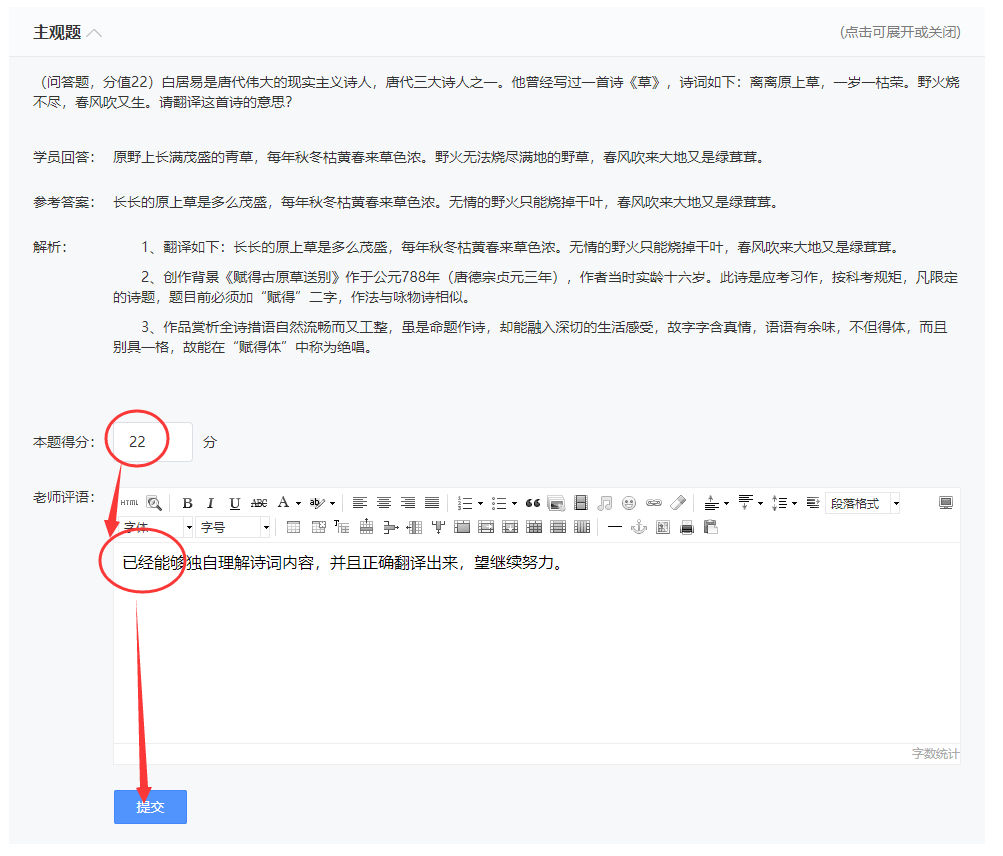
- 一、使用条件
- 二、总体设置
- A、菜单设置
- B、支付功能
- 1、微信支付配置
- 2、支付宝配置
- C、基本设置
- C-1、全局设置
- C-2、手机端显示
- C-3、 模版消息
- C-4、广告位管理
- C-5、导航栏管理
- C-6、存储方式
- C-7、短信配置
- 1、阿里云短信
- 2、腾讯云短信
- C-8、页面模板
- 1、首页模板
- 2、自定义模板
- C-9、加群客服
- D、参数设置
- 三、课程管理
- A、发布课程
- 1、基本信息
- 2、价格信息
- 3、课程介绍
- 4、营销信息
- 5、分销分享
- 6、加群客服
- 7、SEO信息
- B、章节管理
- C、课程属性
- D、课程海报
- E、开课提醒
- F、更换音视频域名
- 四、课程分类
- 五、推荐板块
- A、添加板块
- B、推荐课程到板块
- 六、讲师管理
- A、添加/编辑讲师
- B、购买讲师价格
- C、购买讲师会员
- 七、营销管理
- A、积分设置
- B、优惠券管理
- C、优惠券规则
- D、限时折扣
- E、课程优惠码
- 八、课程订单
- A、订单管理
- B、创建课程订单
- 九、VIP服务
- A、VIP订单管理
- B、VIP会员管理
- C、VIP等级服务设置
- D、VIP服务卡
- E、创建会员服务
- 十、评价管理
- 十一、分销管理
- A、分销(用户)管理
- B、分销商等级
- C、分销设置
- D、分销海报
- 十二、财务管理
- A、财务概览
- B、提现列表
- C、佣金调整
- 十三、文章公告
- 十四、【微讲师】插件
- A、讲师中心
- 1、课程管理
- 1-1、添加课程
- 1-2、课程目录
- 1-3、课件资料
- 1-4、章节管理
- 2、订单管理
- 3、课程收入
- 4、评论管理
- 5、讲师设置
- B、视频管理
- A、七牛云对象存储
- B、腾讯云对象存储
- C、阿里云点播
- D、腾讯云点播
- E、阿里云OSS
- C、直播管理
- 1、发布直播课程
- 2、开设腾讯云、阿里云直播
- 3、电脑OBS直播推流
- 4、小程序直播推流
- D、题库管理
- 1、创建题库
- 2、随堂练习
- 3、在线考试
- E、修改密码
- 十五、【课堂直播】插件
- A、腾讯云直播配置
- 1、申请腾讯云直播
- 2、云直播域名接入
- 3、直播参数配置
- 4、直播录制回放
- 5、快直播注意事项
- B、阿里云直播配置
- 1、开通阿里云直播
- 2、接入推流域名
- 3、接入播放域名
- 4、直播录制回放
- 5、低延迟直播
- C、开始直播推流
- 1、电脑端推流直播
- 2、手机端推流直播
- D、发布直播课程
- E、互动聊天室配置
- 十六、【课堂题库】插件
- A、如何创建题库?
- B、训练分类有什么作用?
- C、如何创建随堂练习?
- 1、创建随堂练习
- 2、添加练习试题
- D、如何创建在线考试?
- 1、创建在线考试
- 2、添加考试试题
- 3、设置试题分数
- 4、批阅试卷
- 附录章节
- 附录一、如何获取用户openid?
- 附录二、阿里云申请https域名证书
